Observação
O acesso a essa página exige autorização. Você pode tentar entrar ou alterar diretórios.
O acesso a essa página exige autorização. Você pode tentar alterar os diretórios.
O processo de depuração envolve os .vscode/launch.json ficheiros e .vscode/tasks.json para configurar os depuradores no Microsoft Visual Studio Code. Visual Studio Code inicia o depurador no nó e o depurador do browser e o Microsoft Edge ou o Google Chrome inicia uma nova instância do browser.
O fluxo de trabalho do processo de depuração é o seguinte:
launch.jsonO ficheiro configura o depurador no Visual Studio Code.Visual Studio Code executa o composto preLaunchTask, Iniciar a Aplicação Teams Localmente no
.vscode/tasks.jsonficheiro.Visual Studio Code, em seguida, inicia os depuradores especificados nas configurações compostas, como Anexar ao Bot, Anexar ao back-end, Anexar ao front-ende Iniciar bot.
O depurador do browser, o Microsoft Edge ou o Google Chrome, inicia uma nova instância do browser e abre uma página Web para carregar o cliente do Microsoft Teams.
Validar pré-requisitos
A Microsoft verifica os seguintes pré-requisitos durante o processo de depuração:
O Toolkit de Agentes do Microsoft 365 (anteriormente conhecido como Toolkit do Teams) verifica se Node.js está instalado. Se Node.js não estiver instalada, a depuração termina.
O Toolkit de Agentes verifica se Node.js versão corresponde às versões definidas no
package.jsonficheiro. Se a versão não corresponder, o Toolkit de Agentes apresenta uma mensagem de aviso no canal de saída.O Toolkit de Agentes pede-lhe para iniciar sessão na conta do Microsoft 365, caso não tenha iniciado sessão com as suas credenciais válidas.
O carregamento de aplicações personalizadas para o inquilino do programador está ativado para impedir a terminação de depuração local.
Se o Ngrok não estiver instalado ou a versão não corresponder ao requisito, o Toolkit de Agentes instala o pacote
ngrok@4.2.2Ngrok npm no~/.fx/bin/ngrok. A versão binária Ngrok 2.3 é aplicável à extensão de bot e mensagem e é gerida pelo pacote Ngrok npm no/.fx/bin/ngrok/node modules/ngrok/bin.Observação
Os modelos de projeto do Toolkit de Agentes utilizam o pacote ngrok@4.3.3 npm, que contém v2.3.40. Para obter mais informações sobre como obter uma licença válida, veja ngrok.
Se a versão 4 do Azure Functions Core Tools não estiver instalada ou a versão não corresponder ao requisito, o Agents Toolkit instala Azure Functions pacote
azure-functions-core-tools@3npm do Core Tools para Windows e macOS no~/.fx/bin/func. O pacote npm do Azure Functions Core Tools no~/.fx/bin/func/node_modules/azure-functions-core-tools/bingere Azure Functions binário do Core Tools. Para Linux, a depuração local é encerrada.Se o SDK .NET Core não estiver instalado ou a versão não corresponder ao requisito, o Agents Toolkit instala o SDK .NET Core para Windows e macOS no
~/.fx/bin/dotnet. A versão do SDK .NET Core é aplicável para Azure Functions. Para Linux, a depuração local é encerrada.A tabela a seguir lista as versões do .NET Core:
Plataforma Software Windows, macOS (x64) e Linux 3.1 (recomendado), 5.0, 6.0 macOS (arm64) 6.0 Se o certificado de desenvolvimento do localhost não estiver instalado para o separador no Windows ou macOS, o Toolkit de Agentes pede-lhe para o instalar.
Se Azure Functions extensões de enlace não estiverem instaladas, o Toolkit de Agentes instala Azure Functions extensões de enlace no
api/extensions.csproj.Se os pacotes npm não estiverem instalados, o Toolkit de Agentes instala todos os pacotes npm aplicáveis para a aplicação de separador, aplicação bot, extensão de mensagem e Azure Functions.
O Toolkit de Agentes inicia o Ngrok para criar um túnel HTTP para o bot e a extensão de mensagens.
Se as portas tab, bot, message extension e Azure Functions não estiverem disponíveis, a depuração local termina.
A tabela a seguir lista as portas disponíveis para componentes:
Componente Porta Tab 53000 Extensão de bot ou mensagem 3978 Inspetor de nó para bot ou extensão de mensagens 9239 Azure Functions 7071 Inspetor de nó para Azure Functions 9229
Quando seleciona Iniciar Depuração (F5),o canal de saída do Toolkit de Agentes apresenta o progresso e o resultado depois de verificar os pré-requisitos.
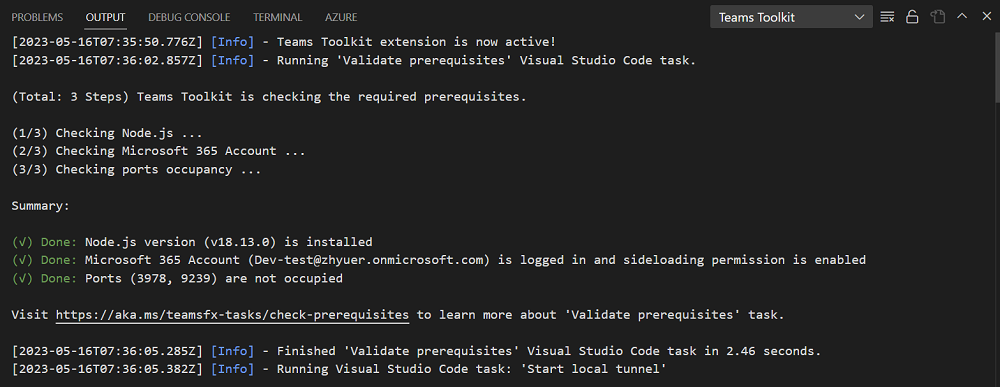
Para obter mais informações, veja Validar tarefa de pré-requisitos.
Iniciar túnel local
Para a extensão de bot e mensagem, o Toolkit de Agentes inicia um serviço de túnel local para tornar o ponto final de mensagens do bot público. Para obter mais informações, veja Iniciar tarefa de túnel local.
Criar os recursos de depuração
O Toolkit de Agentes executa o ciclo provision de vida definido no m365agents.local.yml para criar recursos relacionados com a aplicação Teams necessários para a depuração. Para obter mais informações, veja Aprovisionar tarefas e ações disponíveis.
Criar projeto
O Toolkit de Agentes executa o ciclo deploy de vida definido no m365agents.local.yml para criar o projeto. Para obter mais informações, veja Implementar a tarefa e as ações disponíveis.
Faça um tour pelo código-fonte do aplicativo
Pode ver as pastas e os ficheiros do projeto em Explorer no Visual Studio Code após a depuração. A tabela seguinte lista os ficheiros relacionados com a depuração:
| Nome da pasta | Conteúdos | Tipo de configuração de depuração |
|---|---|---|
m365agents.local.yml |
O ficheiro de projeto main Agents Toolkit para depuração. | Este ficheiro define os ciclos de vida e as ações necessárias para a depuração. |
env/.env.local |
Ficheiro de variáveis de ambiente para o projeto Agents Toolkit. | Os valores de cada variável de ambiente são consumidos ou gerados durante a depuração. |
.localConfigs |
Ficheiro de variáveis de ambiente para o código da aplicação. | Os valores de cada variável de ambiente são gerados durante a depuração. |
Para obter mais informações sobre a estrutura de pastas do projeto, veja Agents Toolkit project (Projeto Do Toolkit de Agentes).